Linux Vim教程(二):基本命令和操作
目录
1. 进入和退出Vim
1.1 启动Vim
1.2 退出Vim
2. 模式切换
2.1 切换到插入模式
2.2 切换到普通模式
2.3 切换到命令模式
2.4 切换到可视模式
3. 移动光标
4. 编辑文本
4.1 插入和追加文本
4.2 删除文本
4.3 复制和粘贴文本
4.4 撤销和重做
5. 搜索和替换
5.1 搜索文本
5.2 替换文本
6. Vim配置
6.1 配置文件
6.2 安装插件
7. Vim脚本
7.1 编写简单的Vim脚本
7.2 创建自定义命令
8. 代码示例
8.1 自动完成配置
8.2 文件浏览器配置
9. Vim的高级操作
9.1 多文件编辑
9.2 使用窗口和标签页
9.3 宏录制和回放
9.4 自定义键映射
10. 总结
Vim以其强大的编辑功能和灵活的操作方式著称,是许多程序员和系统管理员的首选编辑器。本文将深入探讨Vim的基本命令和操作,帮助你掌握这款强大的文本编辑器的基本用法。通过学习Vim的基本命令和操作,你将能够高效地编辑文本文件,提高工作效率。
1. 进入和退出Vim
1.1 启动Vim
要启动Vim,只需在终端中输入vim命令即可。你可以指定要编辑的文件名,也可以直接启动Vim而不指定文件名。
vim filename
如果文件存在,Vim将打开该文件;如果文件不存在,Vim将创建一个新的文件。
1.2 退出Vim
退出Vim有多种方式,以下是几种常用的方法:
:q:退出Vim。如果文件已被修改,Vim会提示保存修改。:q!:强制退出Vim,不保存修改。:wq或:x:保存文件并退出Vim。
2. 模式切换
Vim有几种不同的模式,每种模式有不同的功能:
- 普通模式(Normal mode):这是Vim的默认模式,可以在此模式下执行各种命令。
- 插入模式(Insert mode):在此模式下可以输入文本。
- 命令模式(Command mode):在此模式下可以输入以
:开头的命令。 - 可视模式(Visual mode):在此模式下可以选择文本块进行操作。
2.1 切换到插入模式
要切换到插入模式,可以使用以下几种命令:
i:在光标前插入文本。I:在行首插入文本。a:在光标后插入文本。A:在行尾插入文本。o:在当前行下方新建一行并插入文本。O:在当前行上方新建一行并插入文本。
2.2 切换到普通模式
在插入模式下,可以按Esc键切换回普通模式。
2.3 切换到命令模式
在普通模式下,可以按:键切换到命令模式,然后输入命令并按Enter键执行。
2.4 切换到可视模式
在普通模式下,可以使用以下命令切换到可视模式:
v:进入可视模式。V:进入可视行模式。Ctrl-v:进入可视块模式。
3. 移动光标
在普通模式下,可以使用各种命令移动光标:
h:左移一个字符。j:下移一行。k:上移一行。l:右移一个字符。w:移动到下一个单词的开头。b:移动到前一个单词的开头。e:移动到当前或下一个单词的结尾。0:移动到行首。$:移动到行尾。gg:移动到文件开头。G:移动到文件结尾。
4. 编辑文本
4.1 插入和追加文本
i:在光标前插入文本。a:在光标后插入文本。o:在当前行下方新建一行并插入文本。
4.2 删除文本
x:删除光标所在的字符。dw:删除光标后的一个单词。dd:删除当前行。d$:删除到行尾。d0:删除到行首。
4.3 复制和粘贴文本
yy:复制当前行。yw:复制一个单词。p:在光标后粘贴。P:在光标前粘贴。
4.4 撤销和重做
u:撤销上一步操作。Ctrl-r:重做上一步撤销的操作。
5. 搜索和替换
5.1 搜索文本
/pattern:向前搜索模式。?pattern:向后搜索模式。n:跳转到下一个匹配项。N:跳转到上一个匹配项。
5.2 替换文本
:s/old/new:将当前行中的第一个old替换为new。:s/old/new/g:将当前行中的所有old替换为new。:%s/old/new/g:将整个文件中的所有old替换为new。:%s/old/new/gc:在整个文件中交互式地将所有old替换为new。
6. Vim配置
6.1 配置文件
Vim的配置文件是~/.vimrc,可以在该文件中添加自定义配置来改变Vim的行为。例如:
" 启用行号
set number" 设置缩进
set tabstop=4
set shiftwidth=4
set expandtab" 启用语法高亮
syntax on
6.2 安装插件
Vim支持使用插件来扩展其功能。以下是使用Vundle插件管理器安装插件的示例:
- 安装Vundle:
git clone https://github.com/VundleVim/Vundle.vim.git ~/.vim/bundle/Vundle.vim
- 在
~/.vimrc中添加Vundle配置:
set nocompatible " be iMproved, required
filetype off " required" 设置Vundle插件目录
set rtp+=~/.vim/bundle/Vundle.vimcall vundle#begin()
" 必须的Vundle插件
Plugin 'VundleVim/Vundle.vim'" 其他插件
Plugin 'scrooloose/nerdtree'call vundle#end() " required
filetype plugin indent on " required
- 启动Vim并安装插件:
:PluginInstall
7. Vim脚本
Vim脚本是一种用于扩展Vim功能的脚本语言。通过编写Vim脚本,你可以实现自动化任务、创建自定义命令和映射键。
7.1 编写简单的Vim脚本
以下是一个简单的Vim脚本示例,用于在保存文件时自动删除行尾空白字符:
function! TrimTrailingWhitespace()let l:save = winsaveview()%s/\s\+$//ecall winrestview(l:save)
endfunctionautocmd BufWritePre * call TrimTrailingWhitespace()
7.2 创建自定义命令
你可以使用command命令创建自定义命令。例如,创建一个自定义命令Hello,打印一条消息:
command! Hello echo "Hello, Vim!"
8. 代码示例
8.1 自动完成配置
以下是一个简单的自动完成配置示例,使用了YouCompleteMe插件:
" 安装YouCompleteMe插件
Plugin 'Valloric/YouCompleteMe'" 启用YouCompleteMe
let g:ycm_global_ycm_extra_conf = '~/.vim/.ycm_extra_conf.py'" 启用语法检查
let g:ycm_seed_identifiers_with_syntax = 1" 启用自动补全
let g:ycm_complete_in_comments = 1
let g:ycm_complete_in_strings = 1
let g:ycm_collect_identifiers_from_comments_and_strings = 1
let g:ycm_min_num_of_chars_for_completion = 2
let g:ycm_cache_omnifunc = 0
8.2 文件浏览器配置
以下是一个文件浏览器配置示例,使用了NERDTree插件:
" 安装NERDTree插件
Plugin 'scrooloose/nerdtree'" 映射键绑定
map <C-n> :NERDTreeToggle<CR>" 启动时打开NERDTree
autocmd vimenter * NERDTree
9. Vim的高级操作
9.1 多文件编辑
在编写代码或处理文本文件时,往往需要同时编辑多个文件。Vim提供了一些方便的命令来处理多文件编辑。
:e filename:编辑一个新文件。:bnext或:bn:切换到下一个缓冲区。:bprev或:bp:切换到上一个缓冲区。:bd:删除当前缓冲区。
9.2 使用窗口和标签页
Vim支持使用窗口和标签页来管理多个文件。
:split或:sp:水平分割窗口。:vsplit或:vsp:垂直分割窗口。Ctrl-w w:切换窗口。:tabnew filename:打开新标签页。:tabnext或:tabn:切换到下一个标签页。:tabprev或:tabp:切换到上一个标签页。:tabclose或:tabc:关闭当前标签页。
9.3 宏录制和回放
宏是Vim中一个非常强大的功能,可以帮助你自动化重复的任务。你可以录制一组命令并多次回放这些命令。
q{register}:开始录制宏,register是一个字母,用于保存宏。- 执行一系列命令。
q:停止录制宏。@{register}:回放宏。@@:回放上一个宏。
9.4 自定义键映射
你可以通过自定义键映射来简化常用的操作。例如,以下是一些常用的键映射配置:
" 将 jk 映射为 Esc
inoremap jk <Esc>" 将 <C-s> 映射为保存文件
nnoremap <C-s> :w<CR>
inoremap <C-s> <Esc>:w<CR>a" 将 <C-p> 映射为打开文件浏览器
nnoremap <C-p> :NERDTreeToggle<CR>
10. 总结
本章介绍了Vim的基本命令和操作,包括进入和退出Vim、模式切换、光标移动、文本编辑、搜索和替换、Vim配置、Vim脚本、自动完成配置、文件浏览器配置、多文件编辑、使用窗口和标签页、宏录制和回放、自定义键映射等内容。掌握这些基本命令和操作,你将能够更高效地使用Vim进行文本编辑,提高工作效率。
相关文章:
:基本命令和操作)
Linux Vim教程(二):基本命令和操作
目录 1. 进入和退出Vim 1.1 启动Vim 1.2 退出Vim 2. 模式切换 2.1 切换到插入模式 2.2 切换到普通模式 2.3 切换到命令模式 2.4 切换到可视模式 3. 移动光标 4. 编辑文本 4.1 插入和追加文本 4.2 删除文本 4.3 复制和粘贴文本 4.4 撤销和重做 5. 搜索和替换 5.…...
)
【大模型基础】4.1 数据挖掘(待)
一、什么是文本挖掘? 文本挖掘指的是从文本数据中获取有价值的信息和知识,它是数据挖掘中的一种方法。文本挖掘中最重要最基本的应用是实现文本的分类和聚类,前者是有监督的挖掘算法,后者是无监督的挖掘算法。 二、文本挖掘的作用是什么? 能够从文本数据中获取有价值的…...

Jupyter Notebook与机器学习:使用Scikit-Learn构建模型
Jupyter Notebook与机器学习:使用Scikit-Learn构建模型 介绍 Jupyter Notebook是一款强大的交互式开发环境,广泛应用于数据科学和机器学习领域。Scikit-Learn是一个流行的Python机器学习库,提供了简单高效的工具用于数据挖掘和数据分析。本…...

IMU提升相机清晰度
近期,一项来自北京理工大学和北京师范大学的团队公布了一项创新性的研究成果,他们将惯性测量单元(IMU)和图像处理算法相结合,显著提升了非均匀相机抖动下图像去模糊的准确性。 研究团队利用IMU捕捉相机的运动数据&…...

掌握SQL Server性能监控:自定义性能计数器的实现
掌握SQL Server性能监控:自定义性能计数器的实现 在数据库管理中,监控数据库性能是确保系统稳定运行的关键。SQL Server提供了丰富的性能监控工具,但有时这些工具可能无法满足特定的监控需求。这时,自定义性能计数器就显得尤为重…...

jdk1.8 List集合Stream流式处理
jdk1.8 List集合Stream流式处理 一、介绍(为什么需要流Stream,能解决什么问题?)1.1 什么是 Stream?1.2 常见的创建Stream方法1.3 常见的中间操作1.4 常见的终端操作 二、创建流Stream2.1 Collection的.stream()方法2.2 数组创建流2.3 静态工厂…...
)
leetcode位运算(1720. 解码异或后的数组)
前言 经过前期的基础训练以及部分实战练习,粗略掌握了各种题型的解题思路。后续开始专项练习。 描述 未知 整数数组 arr 由 n 个非负整数组成。 经编码后变为长度为 n - 1 的另一个整数数组 encoded ,其中 encoded[i] arr[i] XOR arr[i 1] 。例如&am…...

Android 性能优化之卡顿优化
文章目录 Android 性能优化之卡顿优化卡顿检测TraceView配置缺点 StricktMode配置违规代码 BlockCanary配置问题代码缺点 ANRANR原因ANRWatchDog监测解决方案 Android 性能优化之卡顿优化 卡顿检测 TraceViewStricktModelBlockCanary TraceView 配置 Debug.startMethodTra…...

mac电脑显示隐藏文件
方法一: 第一步:打开「终端」应用程序。 第二步:输入如下命令: defaults write com.apple.finder AppleShowAllFiles -boolean true ; killall Finder 第三步:按下「Return」键确认。 现在你将会在 Finder 窗口中…...

深度学习之基础知识整理
现在大语言模型很火,但它的基础仍然是以神经网络为基础的深度学习,不懂神经网络,不了解深度学习,对于大语言模型的二次开发也是整不明白。 那到底需要了解哪些知识?才能看懂深度学习/神经网络的基础模型,想…...

R语言学习笔记9-数据过滤-分组-融合
R语言学习笔记9-数据过滤-分组-融合 数据过滤基础数据过滤条件筛选数据使用dplyr包进行数据操作select 函数filter 函数subset函数 数据分组使用split()进行数据分组使用dplyr包进行数据分组使用data.table包进行数据分组 数据融合使用merge()进行数据融合使用dplyr包进行数据融…...

GESP CCF C++ 八级认证真题 2024年6月
第 1 题 GESP活动期间,举办方从获胜者ABCDE五个人中选出三个人排成一队升国旗,其中A不能排在队首,请问 有多少种排法? A.24 B.48 C.32 D.12 第 2 题 7进制数235转换成3进制数是( )。 A. 11121 B. 11…...

Spring Boot 单元测试什么时候需要添加 @RunWith
建立 Spring Boot 单元测试方法一般依赖于 JUnit4 或 JUnit5 框架。 在高版本的 Spring Boot 中,一般默认用的是 JUnit5。此时通过添加 SpringBootTest 注解,即可成功注入相关的 bean 对象,并进行测试。 import org.junit.jupiter.api.Test…...

鸿蒙OpenHarmony Native API【HiLog】
HiLog Overview Description: HiLog模块实现日志打印功能。 开发者可以通过使用这些接口实现日志相关功能,输出日志时可以指定日志类型、所属业务领域、日志TAG标识、日志级别等。 syscap SystemCapability.HiviewDFX.HiLog Since: 8 Summary Files File …...

Pycharm 和虚拟环境的那些事?
背景: 我既有 python 又有Anaconda Pycharm新建虚拟环境: 只说两种方式 通过Virualenv Environment新建: 这里我们勾选上 Make available to all projects ,之后点击🆗 然后可以发现只有非常少的包,因为没有勾选继承 编译器的包 创建的虚拟环境一般目录如下&…...

rancher2里面的containerd的使用
rancher2使用containerd了,在node上去跑docker命令找不到以前的那些pod了,查了很久才设置好crictl的配置 kubectl get nodes -o wide NAME STATUS ROLES AGE VERSION INTERNAL-IP EXTERNAL-IP O…...

Python数据风险案例54——人工智能热门概念股爬虫分析其价值(三因子模型)
案例背景 人工智能概念如火如荼的夏天,在这个2024年,我觉得需要提早布局一下这个概念。所以我们找一下A股里面人们的人工智能概念股,然后分析他们的数据应用三因子模型,也就是最经典的资本资产定价模型的衍生版去研究他们各自的投…...

【HarmonyOS开发】Navigation使用
简介 Navigation是路由容器组件,包括单栏(Stack)、分栏(Split)和自适应(Auto)三种显示模式。适用于模块内和跨模块的路由切换。 在页面跳转时,应该使用页面路由router,在页面内的页面跳转时,建议使用Navigation达到更好的转场动效…...

计算机网络参考模型与5G协议
目录 OSI七层参考模型OSI模型vsTCP/IP模型TCP/IP协议族的组成 OSI七层参考模型 分层功能应用层网络服务与最终用户的一个接口表示层数据的表示,安全,压缩会话层建立,管理,终止会话传输层定义传输数据的协议端口号,以及流控和差错校验网络层进行逻辑地址寻址,实现不同网路之间的…...

docker自建rustdesk-server远程桌面
rustdesk简介 RustDesk 是一款可以平替 TeamViewer 的开源软件,旨在提供安全便捷的自建方案。 RustDesk 是一款功能齐全的远程桌面应用,具有以下特性: 支持 Windows、macOS、Linux、iOS、Android、Web 等多个平台。支持 VP8 / VP9 / AV1 …...

服务器硬防的应用场景都有哪些?
服务器硬防是指一种通过硬件设备层面的安全措施来防御服务器系统受到网络攻击的方式,避免服务器受到各种恶意攻击和网络威胁,那么,服务器硬防通常都会应用在哪些场景当中呢? 硬防服务器中一般会配备入侵检测系统和预防系统&#x…...

spring:实例工厂方法获取bean
spring处理使用静态工厂方法获取bean实例,也可以通过实例工厂方法获取bean实例。 实例工厂方法步骤如下: 定义实例工厂类(Java代码),定义实例工厂(xml),定义调用实例工厂ÿ…...
)
Android第十三次面试总结(四大 组件基础)
Activity生命周期和四大启动模式详解 一、Activity 生命周期 Activity 的生命周期由一系列回调方法组成,用于管理其创建、可见性、焦点和销毁过程。以下是核心方法及其调用时机: onCreate() 调用时机:Activity 首次创建时调用。…...

比较数据迁移后MySQL数据库和OceanBase数据仓库中的表
设计一个MySQL数据库和OceanBase数据仓库的表数据比较的详细程序流程,两张表是相同的结构,都有整型主键id字段,需要每次从数据库分批取得2000条数据,用于比较,比较操作的同时可以再取2000条数据,等上一次比较完成之后,开始比较,直到比较完所有的数据。比较操作需要比较…...

Spring Security 认证流程——补充
一、认证流程概述 Spring Security 的认证流程基于 过滤器链(Filter Chain),核心组件包括 UsernamePasswordAuthenticationFilter、AuthenticationManager、UserDetailsService 等。整个流程可分为以下步骤: 用户提交登录请求拦…...
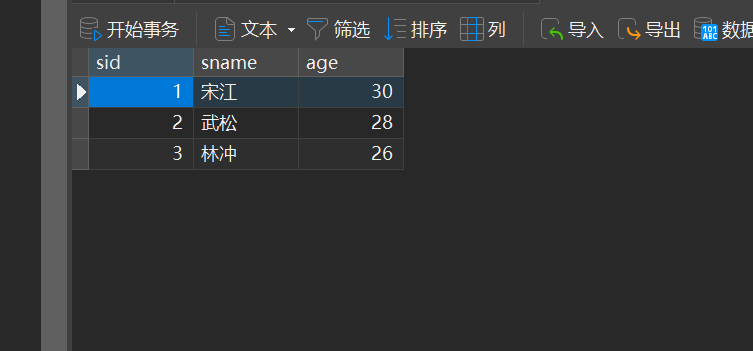
MySQL的pymysql操作
本章是MySQL的最后一章,MySQL到此完结,下一站Hadoop!!! 这章很简单,完整代码在最后,详细讲解之前python课程里面也有,感兴趣的可以往前找一下 一、查询操作 我们需要打开pycharm …...

云原生周刊:k0s 成为 CNCF 沙箱项目
开源项目推荐 HAMi HAMi(原名 k8s‑vGPU‑scheduler)是一款 CNCF Sandbox 级别的开源 K8s 中间件,通过虚拟化 GPU/NPU 等异构设备并支持内存、计算核心时间片隔离及共享调度,为容器提供统一接口,实现细粒度资源配额…...

comfyui 工作流中 图生视频 如何增加视频的长度到5秒
comfyUI 工作流怎么可以生成更长的视频。除了硬件显存要求之外还有别的方法吗? 在ComfyUI中实现图生视频并延长到5秒,需要结合多个扩展和技巧。以下是完整解决方案: 核心工作流配置(24fps下5秒120帧) #mermaid-svg-yP…...
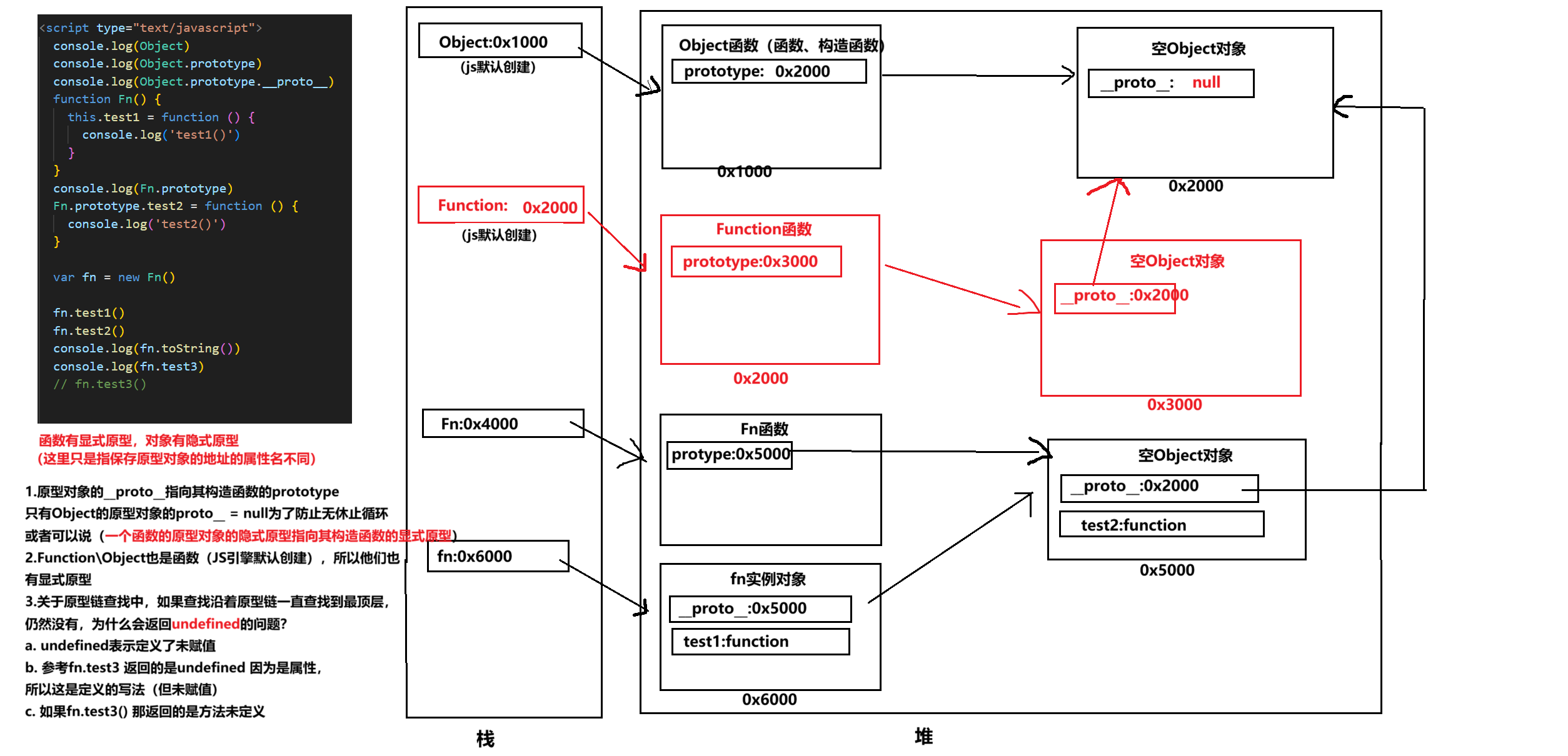
图解JavaScript原型:原型链及其分析 | JavaScript图解
忽略该图的细节(如内存地址值没有用二进制) 以下是对该图进一步的理解和总结 1. JS 对象概念的辨析 对象是什么:保存在堆中一块区域,同时在栈中有一块区域保存其在堆中的地址(也就是我们通常说的该变量指向谁&…...

OCR MLLM Evaluation
为什么需要评测体系?——背景与矛盾 能干的事: 看清楚发票、身份证上的字(准确率>90%),速度飞快(眨眼间完成)。干不了的事: 碰到复杂表格(合并单元…...
